

划重点:我们手机里的app在运行过程中会产生很多缓存文件,如果这些文件不进行清理就会占用手机内存,手机也会变得卡顿,所以对缓存文件进行清理是很有必要的。
一:关闭一些微信里面无用又耗内存的小功能
1.打开「微信」。
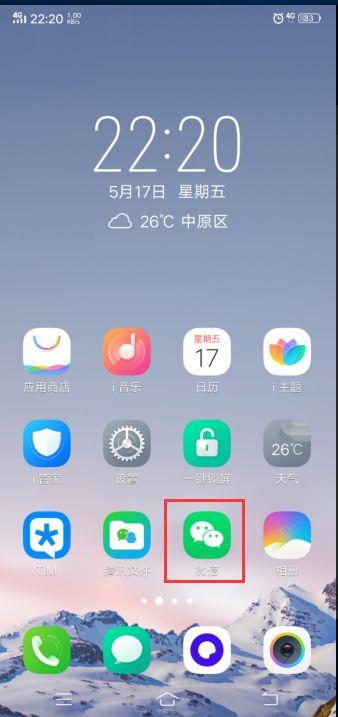
2.点击「我」。
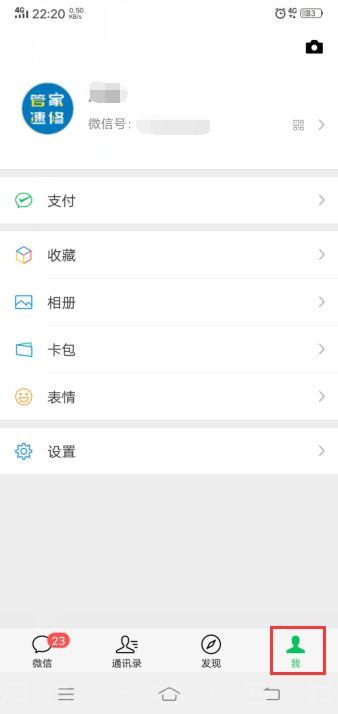
3.点击「通用」。
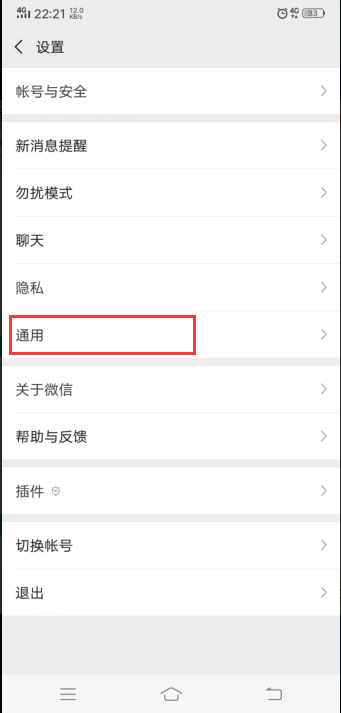
4.点击「照片、视频和文件」。
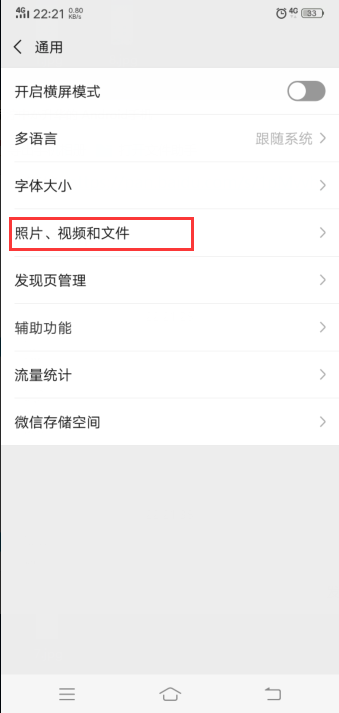
5.关闭所有的选项。
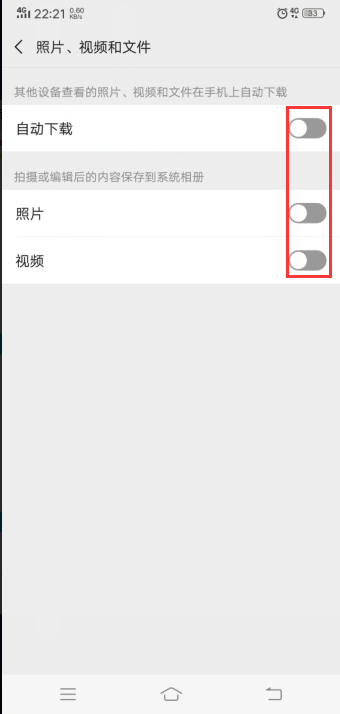
6.返回「通用」里面然后点击「发现页管理」。
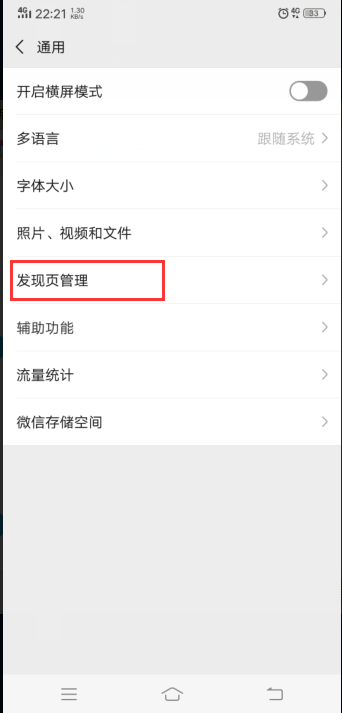
7.关闭自己不用的小功能。
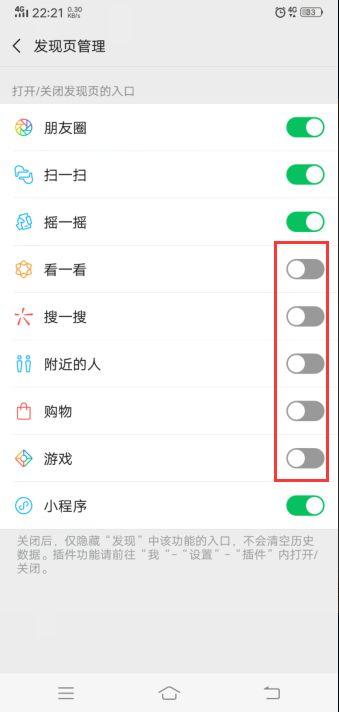

划重点:关闭自动下载和平常不用的功能,不让软件下载一些图片和视频(不影响平常使用),可以减少缓存文件的增加。
二:通过微信清除缓存文件、聊天记录
1.进入微信点击「我」点击「设置」。
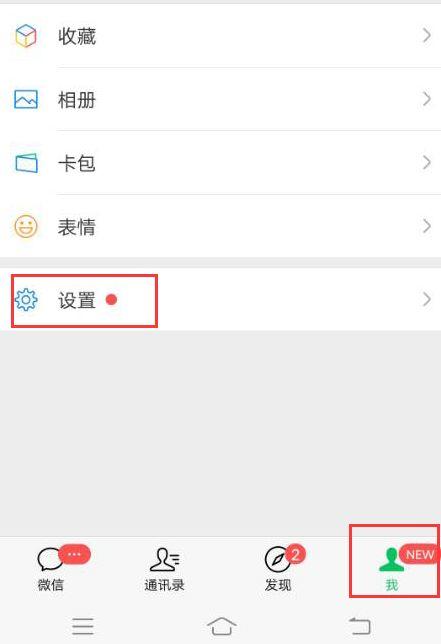
2.点击「通用」。
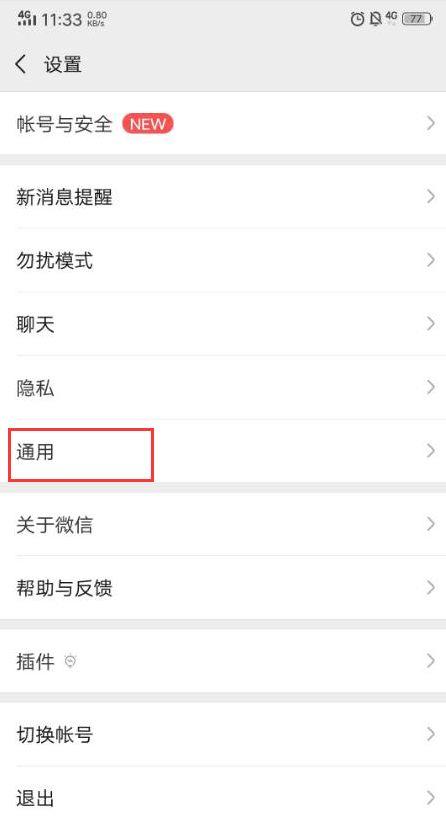
3.点击「微信存储空间」。
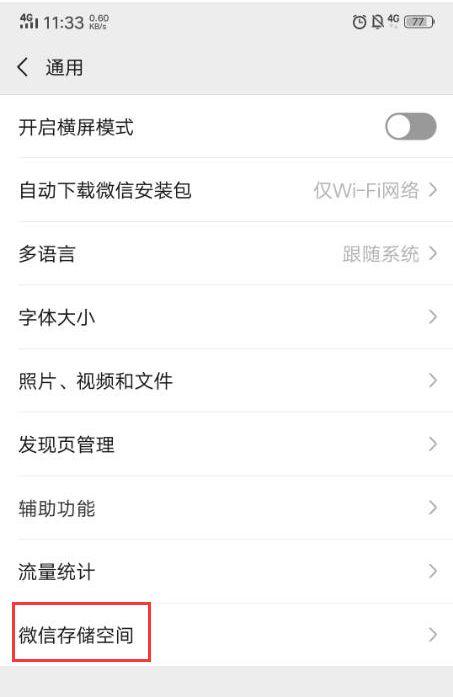
4.点击「清理微信缓存」。
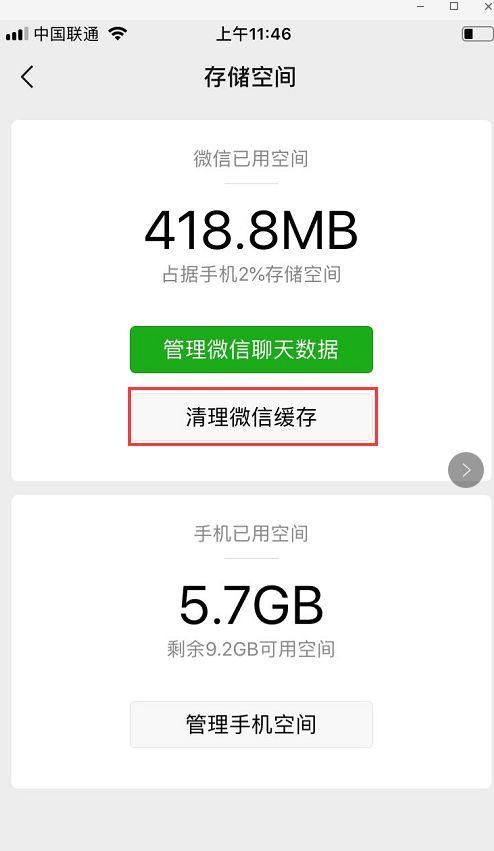

划重点:清理微信缓存不会清理聊天记录,用户可放心操作。
5.如果想进一步清理聊天记录(包括聊天记录里的图文、语音、视频信息)请点击「管理微信聊天数据」。
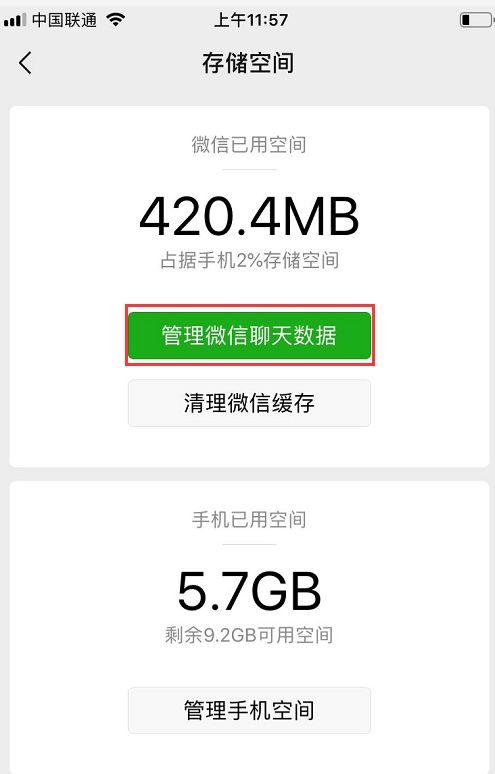
6.勾选对应的好友或群点击「删除」即可清理。

划重点:清理前请谨慎,聊天记录信息一旦删除无法恢复。





评论(2)
新版微信好像不能直接清理缓存
新版本也可以清理,或者下载手机管家协助清理也可以的。